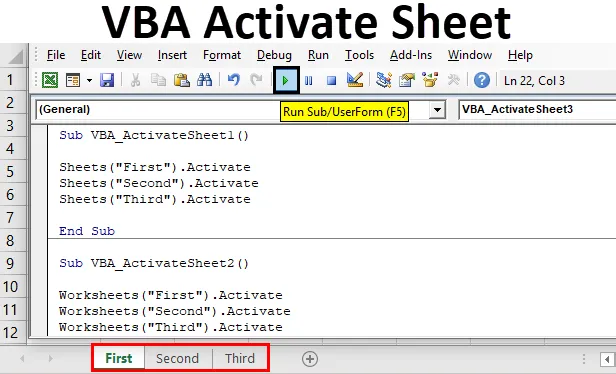
Excel VBA aktiveeri leht
Exceli lehe aktiveerimiseks või valimiseks läheme käsitsi sellele lehele ja klõpsake vahekaarti Leht. Kuid kui kirjutame koodi, kus peame linkeerima erinevad lehed erinevates vormides, saame kasutada funktsiooni VBA aktiveeri leht. Seda saab teha abiga “. Aktiveeri ”käsk VBA-s. See valib või aktiveerib lehe automaatselt edasiseks kasutamiseks.
Lehe aktiveerimine tähendab selle lehe valimist. Ja selleks, et teada saada, kas see leht on aktiveeritud või valitud, on parem pärast koodi Excel'is käivitamist kontrollida, kas me näeme praegust lehte või mitte.
Kuidas aktiveerida leht Excel VBA-s?
Allpool on toodud erinevad näited lehe aktiveerimiseks Excelis, kasutades VBA-koodi.
Selle VBA aktiveerimise lehe Exceli mall saate alla laadida siit - VBA aktiveeri lehe Exceli mallVBA aktiveeri leht - näide # 1
Lehe aktiveerimiseks VBA-s on mitu võimalust. Selleks oleme kaalunud kolme lehte, mida nimetatakse esimeseks, teiseks ja kolmandaks, nagu allpool näidatud. Iga lehe nimetamise eesmärk on eristada lehe numbrit ja lehe nime, mida kasutatakse järgmistes näidetes.
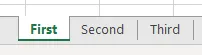
Excel VBA-s lehe aktiveerimiseks toimige järgmiselt.
1. samm: minge nüüd VBA-le ja valige vahekaardi Insert menüüst Moodul, nagu allpool näidatud.
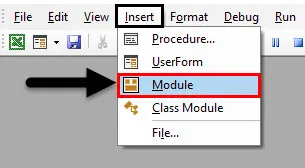
Moodul on koht, kuhu kirjutame aktiveerimislehe koodi. Pärast seda avatakse uus moodul.
2. samm: looge selles moodulis suvalise nimega funktsiooni alamkategooria. Paremaks mõistmiseks oleme selle järjestikku loonud nimega VBA aktiveeri leht. See aitab õige mooduli jälgimisel.
Kood:
Alam VBA_ActivateSheet1 () Lõpeta alam
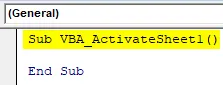
3. samm: kasutage iga lehe valimiseks nüüd funktsiooni Sheets .
Kood:
Alam VBA_ActivateSheet1 () Sheets ("First") End Sub
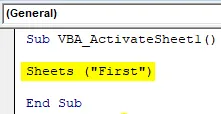
4. samm: lehe tegelikuks valimiseks või aktiveerimiseks excelis kasutage punkti aktiveerimisel käsku Aktiveeri .
Kood:
Alam VBA_ActivateSheet1 () lehed ("Esimene"). Aktiveerige Lõpp-alam
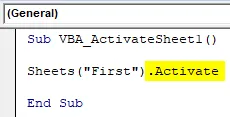
Selle abil lubame lehel nimega „Esimene” valida, kui kood seda nõuab.
5. samm. Tehke sama lehtnimega Teine ja Kolmas, nagu allpool näidatud.
Kood:
Alam VBA_ActivateSheet1 () lehed ("esimene"). Aktiveerige lehed ("teine"). Aktiveerige lehed ("kolmas").
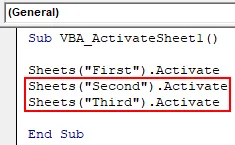
6. samm. Nüüd kompileerige kood samm-sammult või korraga. Väikese koodi saab korraga koostada, mis ei pruugi tõrkeid anda. Pärast seda käivitage kood, klõpsates menüüriba all oleval nupul Esita.
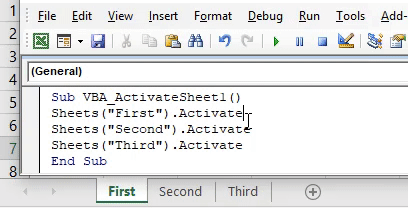
Me näeme, et kolmas leht valitakse nii, nagu see lõpus paiknes. Kui teeme samm-sammult kompileerimise, näeme F8-klahvi vajutamisega, kes esimest, teist ja kolmandat lehte aktiveerivad.
Kuna kompilaator läbib esimest rida, näeme, et leht Esimene aktiveeritakse nagu allpool näidatud.
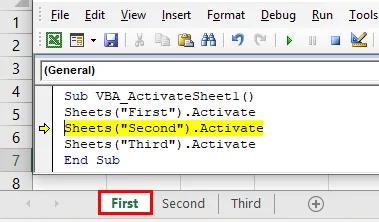
Kui vajutate uuesti klahvi F8, läbib kompilaator teise koodirea ja näeme, et leht Teine on aktiveeritud.
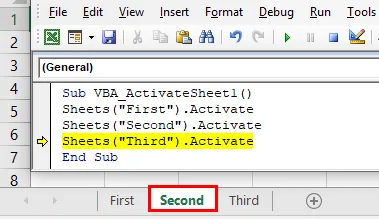
Ja kui kompilaator jõuab koodistruktuuri lõpp-alammenüüsse, aktiveeritakse leht Kolmas aktiveeritakse nagu allpool näidatud.
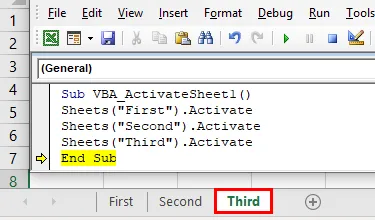
VBA aktiveeri leht - näide nr 2
Saame kasutada ka töölehe käsku suvalise lehe valimiseks ja aktiveerimiseks. See protsess on üsna sarnane näitele-1. Selle jaoks kaalume uuesti faililehe nime Esimene , Teine ja Kolmas. Excel VBA-s lehe aktiveerimiseks toimige järgmiselt.
1. samm: alustage moodulis VBA aktiveerimislehe alamkategooria alamkategooria kirjutamist järjestuses, nagu allpool näidatud.
Kood:
Alam VBA_ActivateSheet2 () Lõpeta alam
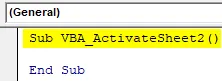
2. samm: Kuna kasutasime lehe aktiveerimiseks käsku Sheet, kasutame siin käsu Worksheet .
Kood:
Alam VBA_ActivateSheet2 () töölehed ("Esimene") Lõpetage alam

3. samm: kasutage lehe aktiveerimiseks nüüd ka punkti Aktiveeri funktsioon, mis on jälgitav punkti (.) Abil.
Kood:
Alam VBA_ActivateSheet2 () töölehed ("Esimene") Aktiveerige alammenüü lõpp
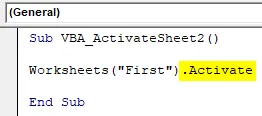
4. samm: tehke sama sama ka teise ja kolmanda lehega.
Kood:
Alam VBA_ActivateSheet2 () töölehed ("Esimene"). Aktiveerige töölehed ("Teine"). Aktiveerige töölehed ("Kolmas"). Aktiveerige Lõpp-alam
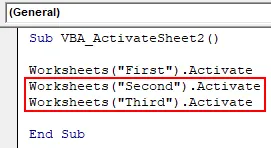
5. samm: kui see on tehtud, siis kompileerige kood. Siin teeme muudatuste nägemiseks samm-sammult kompilatsiooni. Vajutage klahvi F8, mis tegeleb samm-sammult kompileerimisega ja käivitage ka kood. Kuna kompilaator läbib teise koodirea, näeme Exceli lehel, kas Teine on aktiveeritud või valitud.
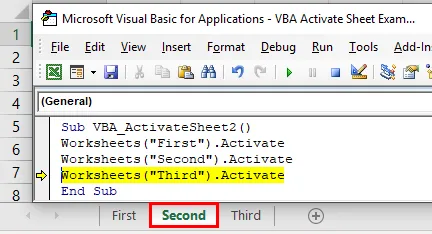
6. samm: järgmise lehe valimiseks vajutage uuesti klahvi F8. Näeme, kui kompilaator läbib kolmanda koodirea ja jõuab lõpuni, siis aktiveeritakse või valitakse leht nimega Kolmas.
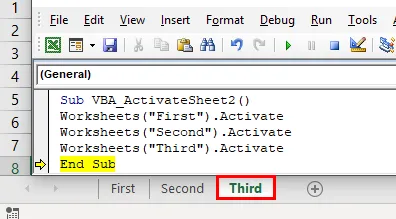
VBA aktiveeri leht - näide nr 3
Mis tahes töölehe aktiveerimiseks on veel üks viis. Ka selle jaoks võetakse arvesse samu lehekomplekte samade nimedega Esimene, Teine ja Kolmas, nagu ülaltoodud näidetes kasutatud. Selles näites näeme koos funktsiooniga Vali 3 funktsiooni Leht ja Tööleht kombinatsioone, mida kasutame aktiveerimise asemel. Vali funktsioon töötab samal viisil kui Aktiveeri . Kasutades samal otstarbel erinevate funktsioonide kombinatsiooni, näeme, kuidas väljund varieerub.
Excel VBA-s lehe aktiveerimiseks toimige järgmiselt.
1. samm: avage moodul ja pange alamkategooria valitud funktsiooni nimele või mõnele muule nimele vastavalt oma valikule. Me hoiame nime, kuid järjest, nagu allpool näidatud.
Kood:
Alam VBA_ActivateSheet3 () Lõpeta alam
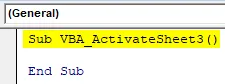
2. samm: kasutage uuesti samamoodi funktsiooni Lehed koos lehe nimega, nagu allpool näidatud.
Kood:
Alam VBA_ActivateSheet3 () Sheets ("First") End Sub
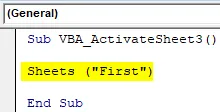
3. samm: pärast seda kasutamist valige punktjälgitav (.) Funktsioon
Kood:
Sub VBA_ActivateSheet3 () Sheets ("First"). Valige End Sub
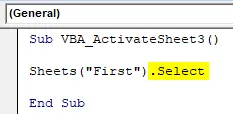
4. samm: nüüd kasutame teises koodireas funktsiooni Lehed koos aktiveerimisega lehe nimega Teine, nagu allpool näidatud.
Kood:
Alam VBA_ActivateSheet3 () lehed ("Esimene"). Valige Lehed ("Teine").
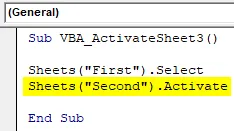
5. samm: viimase lehena, mida nimetatakse kolmandaks, kasutame selle aktiveerimiseks töölehti koos funktsiooniga Vali, nagu allpool näidatud.
Kood:
Alam VBA_ActivateSheet3 () lehed ("Esimene"). Valige Lehed ("Teine"). Aktiveerige töölehed ("Kolmas"). Valige Lõp. Alam.
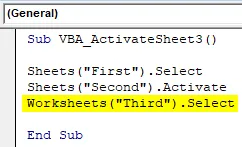
6. samm: nüüd kompileerige täielik kood ja käivitage kood samm-sammult, et muudatusi näha, vajutades klahvi F8. Kui kompilaator läbib esimese koodirea, aktiveeritakse leht Esimene .
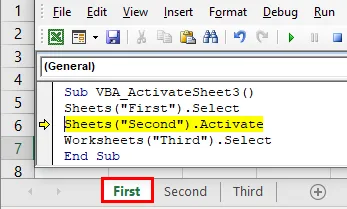
Kui kompileerimine läheb läbi teise koodirea, aktiveeritakse leht Teine .
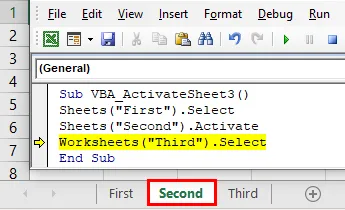
Ja lõpuks, kui kompilaator jõuab alamjaotusesse End, aktiveeritakse leht Kolmas nagu allpool näidatud.
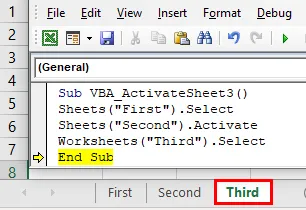
Nii saame suvalise töölehe aktiveerimiseks kasutada lehtede ja töölehtede kombinatsiooni koos funktsioonidega Aktiveeri ja Vali .
Excel VBA aktiveeriva lehe plussid
- Mis tahes lehe valimine nii excelis kui ka VBA-s on üsna lihtne.
- See funktsioon on üsna kasulik, kui meie kood on seotud andmetega erinevate töölehtedega.
Asjad, mida meeles pidada
- Funktsiooni Vali ja Aktiveerimine toimib samamoodi nagu mis tahes töölehe aktiveerimine. Kuigi nimi on erinev.
- Ühe või mitme töölehe aktiveerimiseks on võimalik erinev valimise ja aktiveerimise kombinatsioon koos arvutustabelite ja töölehega.
- Mis tahes lehe aktiveerimine tähendab selle töölehe valimist.
- Kui olete koodi installimisega lõpetanud, salvestage see fail töölehele Macro Enable tööleht. See aitab koodi salvestada, nii et saaksime seda mitu korda ilma kadudeta kasutada.
Soovitatavad artiklid
See on VBA aktiveerimise lehe juhend. Siin arutati, kuidas aktiveerida leht Excelis, kasutades VBA-koodi, koos mõnede praktiliste näidete ja allalaaditava Exceli malliga. Võite vaadata ka meie teisi soovitatud artikleid -
- VBA vahemiku lahtrid
- Väliste linkide otsimine Excelis
- VBA aktiivne lahter
- Olekuriba Excelis